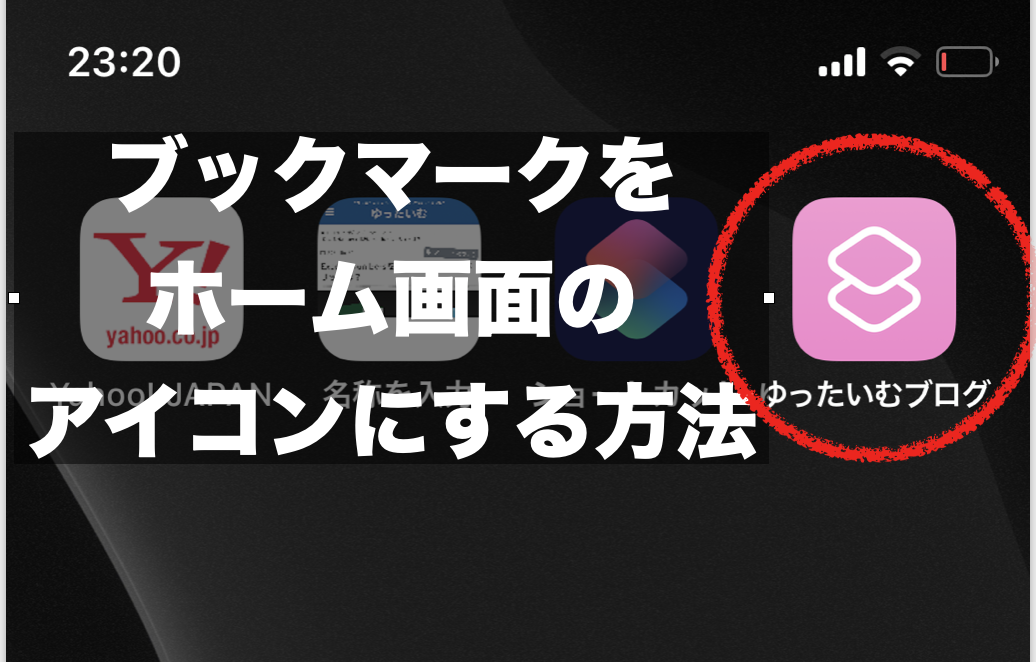iPhoneのホーム画面にブックマーク用のアイコンを表示させる方法についてご紹介します。
下図のように、1タップでお気に入りサイトを開くことができます。

このブックマーク用アイコンの作り方をご紹介します。
目次
(動画版はこちら)
Safari用のブックマークアイコンの作り方
ブックマーク用アイコンはSafariが最も簡単に作成することができます。
1.Safariでブックマークしたいページを開き、「共有マーク」をタップして「ホーム画面に追加」を選択

2.アイコンの名称を入力して「追加」を選択すると、ブックマーク用のアイコンが表示される

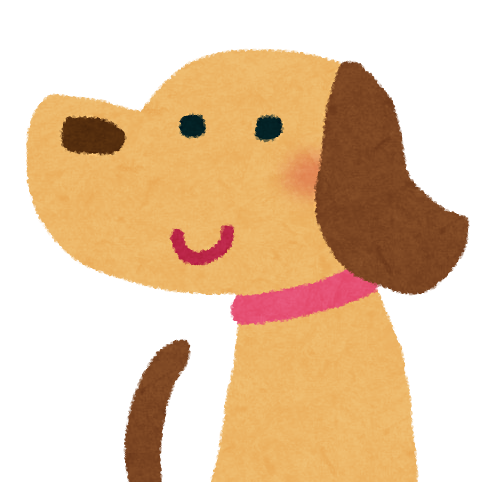
めちゃくちゃ簡単だね!
Google Chrome用のブックマーク用アイコンの作り方
Safariの方が簡単にアイコンを作成できますが、どうしてもGoogle Chromeで表示させたい方のために紹介します。
Google Chrome のブックマークアイコンを作るには、ショートカットアプリを使用します。
1.ショートカットアプリを起動し、アクションを追加を選択します。(下図参照)

2.「App」→「Chrome」を選択する

3.「ChromeでURLを開く」を選択し、表示したいURLを入力し、「次へ」を選択する

4.アイコンの名称を入力して「完了」を選択するとショートカットが作成されます。作成されたショートカットの「・・・」を選択します。

5.「・・・」を選択し、「ホーム画面に追加」を選択する

6.「追加」を選択し、「ホーム画面に追加されました」と表示されたら登録完了です。

以上で、iPhoneのホーム画面にブックマークのアイコンを表示させる方法の説明は終わりとなります。
それでは。